rechnerteam
Aktives Mitglied
- Dabei seit
- 11.12.2006
- Beiträge
- 9.208
- Reaktionspunkte
- 3.579
Ja, es gibt in Library nur einen Ordner namens Mail. Vertauscht hast die Ordner bei Kopieren nicht? Das hast Du geprüft?
Wie tauscht Du den Inhalt den Ordners aus, wie gehst Du da vor? Irgendwie müssen wir den Fehler finden, weshalb es nicht klappt. Und bitte alle Fragen beantworten, die ich stelle. Ich frage nicht, weil Langeweile habe.
Wie tauscht Du den Inhalt den Ordners aus, wie gehst Du da vor? Irgendwie müssen wir den Fehler finden, weshalb es nicht klappt. Und bitte alle Fragen beantworten, die ich stelle. Ich frage nicht, weil Langeweile habe.

Zuletzt bearbeitet:

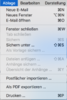
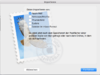
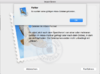
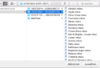
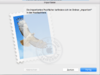
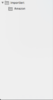
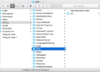
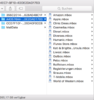

 Siehe
Siehe